Heim >Computer-Tutorials >Browser >So lösen Sie das Problem, dass Google Chrome keine Bilder hochladen kann
So lösen Sie das Problem, dass Google Chrome keine Bilder hochladen kann
- WBOYWBOYWBOYWBOYWBOYWBOYWBOYWBOYWBOYWBOYWBOYWBOYWBnach vorne
- 2024-01-03 18:04:322638Durchsuche
Was soll ich tun, wenn Google Chrome keine Bilder hochladen kann? Einige Benutzer müssen beim Arbeiten oder Lernen einige Bilder auf die Webseite hochladen, und Google Chrome kann Benutzern dabei helfen, diese Aufgabe sehr gut zu erledigen. Einige Benutzer stellen jedoch fest, dass sie Bilder nicht erfolgreich hochladen können, wenn sie Google Chrome verwenden. Dieses Problem wird höchstwahrscheinlich durch die fehlende Autorisierung für Flash verursacht. Heute bringt Ihnen der Herausgeber ein Tutorial, wie Sie das Problem lösen können, dass Google Chrome keine Bilder und Texte hochladen kann. Benutzer in Not können gerne den folgenden Inhalt weiterlesen.
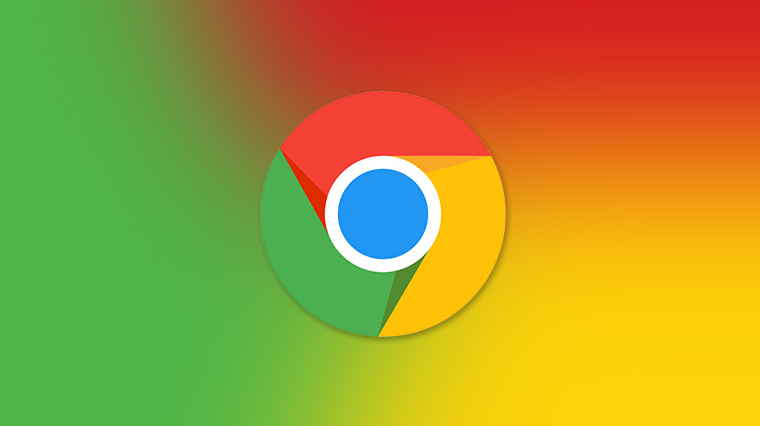
Tutorial zur Lösung des Problems, dass Google Chrome keine Bilder und Texte hochladen kann
1 Klicken Sie auf den kleinen roten Punkt in der oberen rechten Ecke (wie im Bild gezeigt).
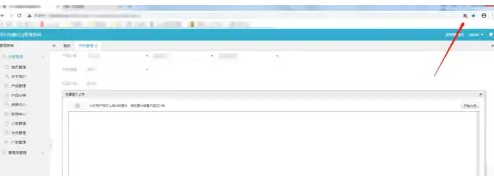
2. Klicken Sie auf Verwalten (wie im Bild gezeigt).
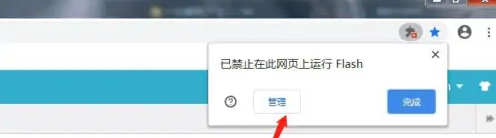
3. Öffnen Sie den Button an dieser Stelle (wie im Bild gezeigt).
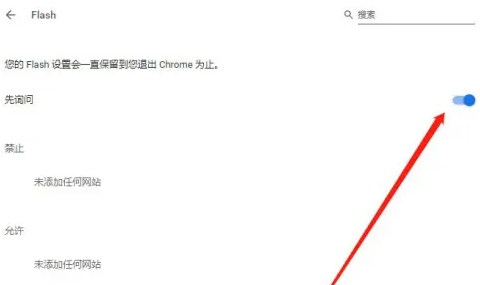
4. Klicken Sie auf den Bildschirm, an dem Sie das Bild hinzufügen möchten, und klicken Sie auf „Zulassen“ (wie im Bild gezeigt).
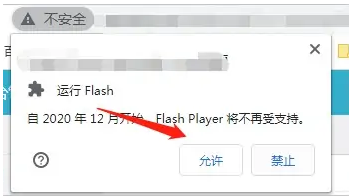
5. Fügen Sie jetzt Bilder hinzu und Sie können sie hochladen (wie im Bild gezeigt).
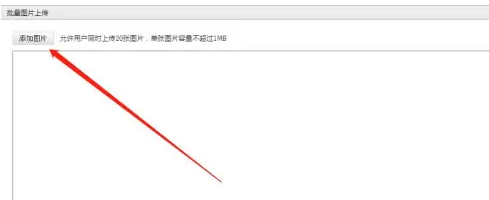
Das obige ist der detaillierte Inhalt vonSo lösen Sie das Problem, dass Google Chrome keine Bilder hochladen kann. Für weitere Informationen folgen Sie bitte anderen verwandten Artikeln auf der PHP chinesischen Website!
In Verbindung stehende Artikel
Mehr sehen- So optimieren Sie Google Chrome, um Speicherplatz zu sparen
- So verwenden Sie die Website-Sicherheitsüberprüfungsfunktion von Google Chrome
- Eine einfache Möglichkeit, Webseitentöne in Google Chrome zu deaktivieren
- Tipps und Methoden zur Optimierung der Download-Geschwindigkeit von Google Chrome
- So lösen Sie das Problem, dass die Home-Schaltfläche von Google Chrome nicht gefunden wird

